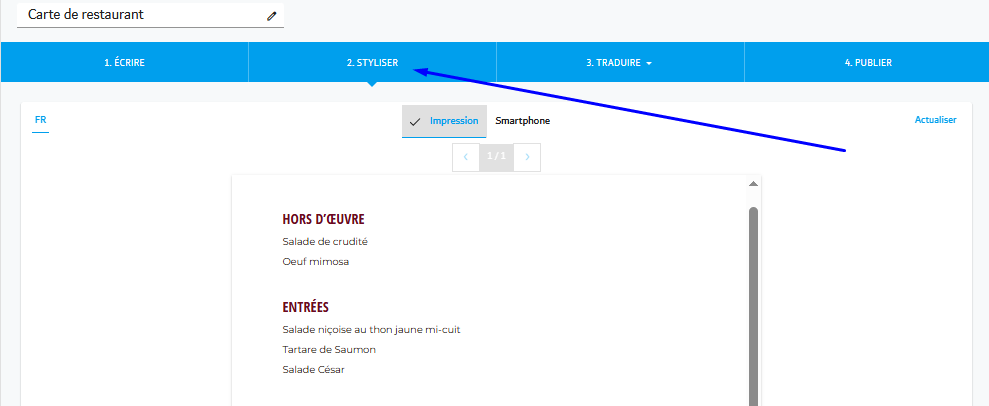Comment personnaliser les mises en évidence pour les sections et les produits
La fonctionnalité de mise en évidence dans Menutech vous permet de mettre visuellement en valeur des éléments spécifiques dans vos menus, améliorant leur visibilité et leur impact. Voici un guide étape par étape sur la façon d'activer et d'utiliser cette fonctionnalité de manière efficace.
- Accédez à l'écran Rédaction : Connectez-vous à votre compte Menutech et accédez à l'écran Rédaction où vous gérez vos éléments de menu.

- Sélectionnez l'élément : Cliquez sur l'élément de menu (section, plat, description, etc.) que vous souhaitez mettre en évidence.

- Accédez à l'option de mise en évidence : Allez à l'onglet "Autre" situé sur le côté droit de l'écran. Faites défiler vers le bas et trouvez l'option "Mise en évidence".

- Sélectionnez la mise en évidence : Choisissez l'option de mise en évidence pour l'appliquer à l'élément de menu sélectionné.
Styliser la mise en évidence
Allez à l'écran Style : Après avoir sélectionné l'option de mise en évidence, accédez à l'écran "Style".
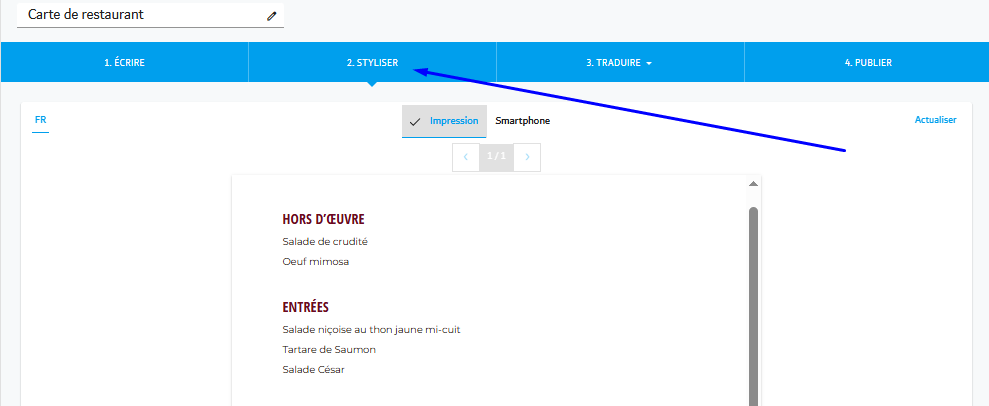
- Paramètres généraux : Sous la section "Décorations" ou similaire, localisez les paramètres pour les éléments mis en évidence.

- Ajustez les options de mise en évidence : Selon le type d'élément mis en évidence, chacun a son propre ensemble d'options de personnalisation.

Types d'éléments mis en évidence
1. Sections mises en évidence
Options disponibles :
- Ajouter un cadre à l'élément
- Mettre en gras
- Monter de niveau
- Centré
- Couleur de fond
2. Plats, boissons, vins mis en évidence
Options disponibles :
- Ajouter un cadre à l'élément
- Mettre en gras
- Couleur de fond
- Monter de niveau
3. Descriptions à la fin des sections
Options disponibles :
- Ajouter un cadre à l'élément
- Mettre en gras
- Couleur de fond
- Monter de niveau
🖼️ Autres éléments qui peuvent être stylisés 🖼️
1. Texte à la fin du menu
Options disponibles :
- Ajouter un cadre à l'élément
- Mettre en gras
- Couleur de fond
- Monter de niveau
2. Prix du menu
Options disponibles :
- Ajouter un cadre à l'élément
- Mettre en gras
- Couleur de fond
- Monter de niveau
Explication des options de mise en évidence :
1. Ajouter un cadre à l'élément
Description : Ajoute une bordure ou un cadre autour de l'élément de menu sélectionné.
Cas d'utilisation : Idéal pour mettre en évidence des plats spéciaux, des promotions ou des articles vedettes pour attirer l'attention et augmenter la visibilité.
2. Mettre en gras
Description : Applique une mise en forme en gras au texte de l'élément de menu sélectionné, le rendant plus épais et plus proéminent.
Cas d'utilisation : Utile pour mettre l'accent sur des éléments de menu importants, tels que les plats populaires ou les offres spéciales, pour garantir qu'ils attirent l'attention des clients.
3. Monter de niveau
Description : Fait en sorte que la section adopte les options de style des paramètres de titre plutôt que les paramètres de section.
4. Centré
Description : Ajoute un alignement centré à la section sélectionnée.
Cas d'utilisation : Vous souhaitez centrer des sections spécifiques et en avoir d'autres alignées à gauche ? Voici votre solution !
5. Couleur de fond
Description : Applique une couleur de fond derrière l'élément de menu ou le texte sélectionné, le rendant visuellement distinct du reste du menu.
Cas d'utilisation : Améliore la visibilité d'éléments ou de sections spécifiques en ajoutant une couleur de fond contrastante, les rendant ainsi plus faciles à repérer et à lire.